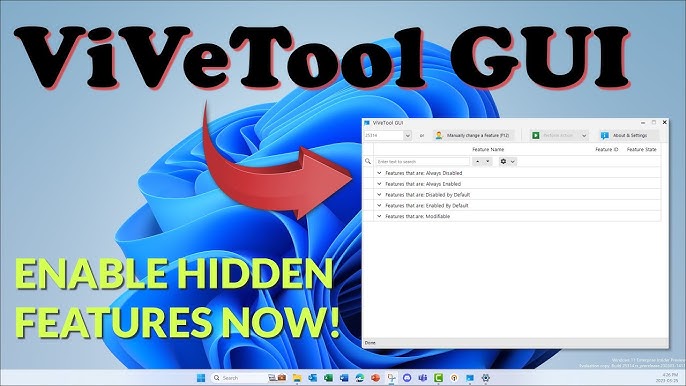Với chương trình ViVeTool, bạn có thể mở khóa các tính năng ẩn của Windows và sử dụng chúng trước ngày ra mắt.
Windows 11 đi kèm với nhiều tính năng ẩn mà Microsoft đã tích hợp sẵn trong hệ thống, nhưng chưa được kích hoạt để sử dụng rộng rãi. Với chương trình ViVeTool, bạn có thể tự kích hoạt những tính năng ẩn đó. Công cụ dòng lệnh nhỏ gọn này cho phép bạn kiểm tra các thành phần hệ thống mới vài tuần hoặc vài tháng trước ngày ra mắt chính thức và tùy chỉnh giao diện cho phù hợp với nhu cầu của bạn.
Công cụ này hoạt động trên tất cả các bản dựng hiện tại của Windows 10 và Windows 11 và sử dụng cùng logic kiểm tra A/B nội bộ mà Microsoft sử dụng để phân phối tính năng nội bộ. Điều đặc biệt là bạn có thể sử dụng nó để mở khóa các chức năng hệ thống thực sự, chứ không phải áp dụng các bản hack không chính thức.
Microsoft tích hợp nhiều tính năng mới vào Windows trước, nhưng lại giữ chúng lại thông qua cái gọi là cờ tính năng. ViVeTool xử lý trực tiếp các cờ này.
Bạn có thể kích hoạt hoặc hủy kích hoạt từng chức năng hoặc kiểm tra trạng thái mà không cần can thiệp vào các tệp hệ thống. Bằng cách này, hệ thống thường duy trì sự ổn định và bạn vẫn giữ được toàn quyền kiểm soát phạm vi chức năng của máy tính.
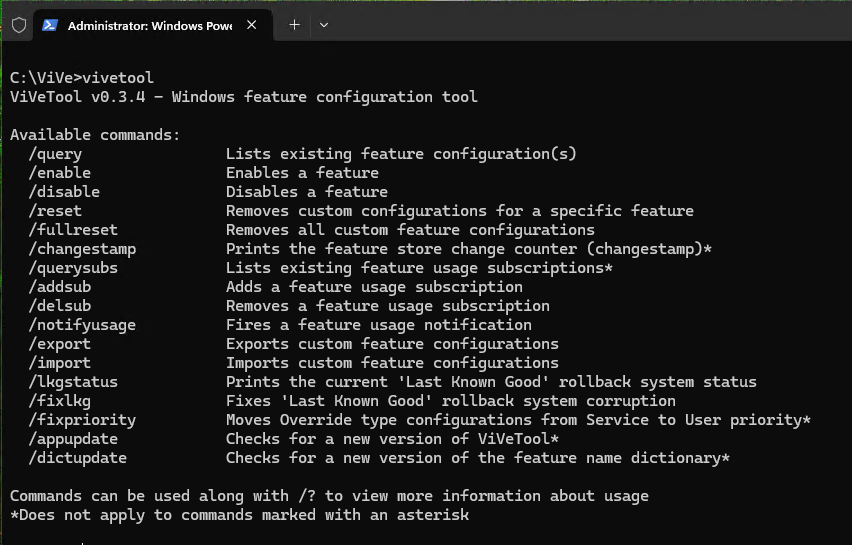
Thận trọng: ViVeTool can thiệp sâu vào các cơ chế hệ thống nội bộ và do đó bị một số chương trình bảo mật nhận dạng sai là có khả năng gây nguy hiểm. Đây không phải là dấu hiệu của mã độc, mà là hậu quả của việc công cụ này sử dụng cùng giao diện nội bộ mà Windows sử dụng để kiểm soát các chức năng thử nghiệm.
ID tính năng không chính xác hoặc không tương thích có thể dẫn đến hệ thống mất ổn định, lỗi hiển thị hoặc sập. Không phải mọi chức năng đều có thể được kích hoạt, vì Microsoft vô hiệu hóa một số công tắc trong một số bản dựng nhất định. Trước khi thực hiện các thay đổi lớn, bạn nên tạo bản sao lưu hoặc điểm khôi phục để có thể dễ dàng đặt lại hệ thống trong trường hợp gặp sự cố.
Tạo điểm khôi phục trước khi sử dụng ViVeTool
Bạn có thể tạo điểm khôi phục trong PowerShell chỉ bằng một lệnh, miễn là tính năng bảo vệ máy tính được kích hoạt cho ổ đĩa hệ thống. Để thực hiện việc này, hãy chạy PowerShell với quyền quản trị viên và nhập lệnh sau:
Checkpoint-Computer -Description “Before ViVeTool activation” -RestorePointType “MODIFY_SETTINGS”
Lệnh này tạo một điểm khôi phục hệ thống với mô tả “Trước khi kích hoạt ViVeTool”. Nếu thông báo lỗi “Chưa bật Bảo vệ Hệ thống” xuất hiện, bạn phải bật bảo vệ máy tính. Có thể thực hiện việc này thông qua Control Panel cổ điển:
Mở sysdm.cpl
Chọn tab “Computer protection”
Chọn ổ đĩa C: và nhấp vào “Configure”
Chọn “Activate computer protection” và xác nhận
Theo mặc định, Windows chỉ cho phép một điểm khôi phục sau mỗi 24 giờ. Nếu bạn muốn tạo một điểm khôi phục khác ngay lập tức, hãy sử dụng:
Checkpoint-Computer -Description “Previous point overwritten” -RestorePointType “MODIFY_SETTINGS” -Verbose
Sau khi thực hiện thành công, bạn có thể thiết lập lại hệ thống về trạng thái này bất kỳ lúc nào bằng chức năng khôi phục hệ thống.
Cách thức hoạt động
Sau khi giải nén tệp đã tải xuống, tệp “vivetool.exe” sẽ nằm trong thư mục đích, ví dụ: “C:\vive”. Mở dấu nhắc lệnh với quyền quản trị viên (thông qua menu ngữ cảnh) và chuyển đến thư mục bằng lệnh “cd C:\vive”. Từ đây, bạn có thể điều khiển công cụ bằng các lệnh đơn giản.
Lệnh cơ bản là “vivetool/enable/id:XXXXX“, trong đó ID biểu thị chức năng tương ứng. Bạn có thể hủy kích hoạt lại bằng lệnh “vivetool /disable /id:XXXXX”. Lệnh “vivetool /query” hiển thị các tính năng hiện đang hoạt động và lệnh “vivetool /fullreset” đặt lại tất cả các công tắc.
Cần phải khởi động lại sau mỗi lần thay đổi để Windows tải các thành phần mới.
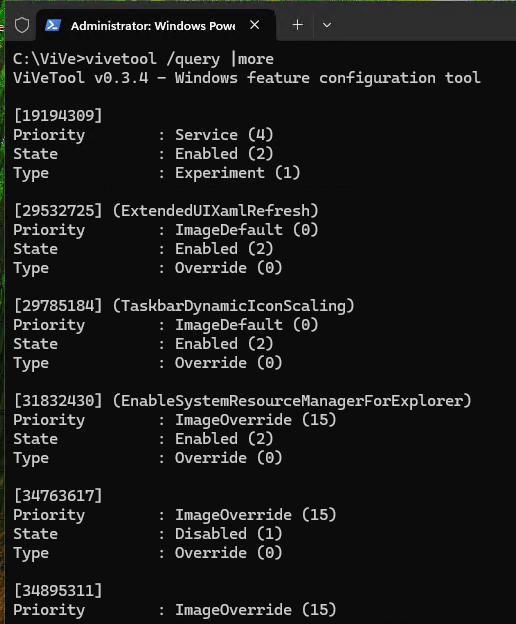
Thoạt nghe, thao tác trên dòng lệnh có vẻ phức tạp, nhưng thực tế lại rất đơn giản. Dấu nhắc lệnh sẽ xác nhận mỗi lần kích hoạt thành công với thông báo “Successfully set feature configuration(s)”. Điều này có nghĩa là chức năng sẽ khả dụng ngay sau khi khởi động lại.
Phiên bản hiện đại của File Explorer
Một trong những thử nghiệm thú vị nhất liên quan đến File Explorer mới, dựa trên các thành phần WinUI. Sử dụng lệnh sau để kích hoạt giao diện đã được sửa đổi:
vivetool/enable /id:40950262
Sau đó, File Explorer phản hồi mượt mà hơn đáng kể, menu ngữ cảnh được cấu trúc rõ ràng và việc truy cập vào ổ đĩa mạng hoặc OneDrive sử dụng giao diện chuẩn hóa. Các đề xuất hỗ trợ AI cũng đã được tích hợp và hiển thị.
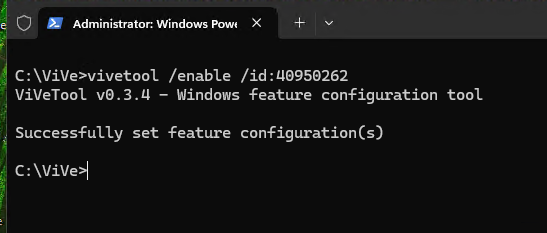
Bạn có thể trải nghiệm ban đầu với giao diện Windows sắp ra mắt và so sánh trực tiếp sự khác biệt với phiên bản chuẩn. Nếu cần, hãy tắt Explorer mới một lần nữa bằng lệnh sau:
vivetool/disable /id:40950262
Hình nền video động
Một điểm nhấn dành cho người dùng yêu thích hình ảnh là sự trở lại của hình nền động. Sử dụng lệnh sau để kích hoạt chức năng hình nền video, gợi nhớ đến Dreamscene trên Windows Vista:
vivetool/enable /id:57645315
Tiếp theo, mở Cài đặt, vào “Personalization” > “Background” và đặt loại thành “Hình ảnh”. Giờ đây, bạn có thể chọn tệp MP4 hoặc MKV để Windows phát làm hình nền động. Đoạn phim sẽ tự động bắt đầu ngay khi màn hình nền xuất hiện.
Tùy chọn này rất hữu ích cho các hệ thống trình chiếu hoặc màn hình thông tin vì nó có thể hiển thị các cảnh động theo thiết kế doanh nghiệp hoặc các video âm thanh nền tinh tế. Nếu bạn muốn tắt chức năng này sau, hãy sử dụng lại “/disable”. Thao tác này sẽ khôi phục màn hình nền về trạng thái tĩnh.
Menu Start và chức năng tìm kiếm mới
ViVeTool cũng có thể được kích hoạt trong giao diện người dùng. Sử dụng các lệnh sau để bật phiên bản thử nghiệm của menu Bắt đầu và tìm kiếm trên thanh tác vụ:
vivetool/enable /id:38937525
vivetool/enable /id:40887771
Sau khi khởi động lại, tính năng tìm kiếm phản hồi nhanh hơn, kết quả được nhóm lại và dễ lọc hơn, đồng thời Windows có thể hiển thị các đề xuất liên quan đến ngữ cảnh, chẳng hạn như cài đặt hệ thống hoặc tài liệu đã mở gần đây.
Người dùng thường xuyên sử dụng tính năng tìm kiếm sẽ được hưởng lợi từ giao diện mượt mà hơn và các danh mục bổ sung, trong khi các nhà phát triển có thể kiểm tra cách các lệnh gọi API hoạt động trong hệ thống tìm kiếm mới.
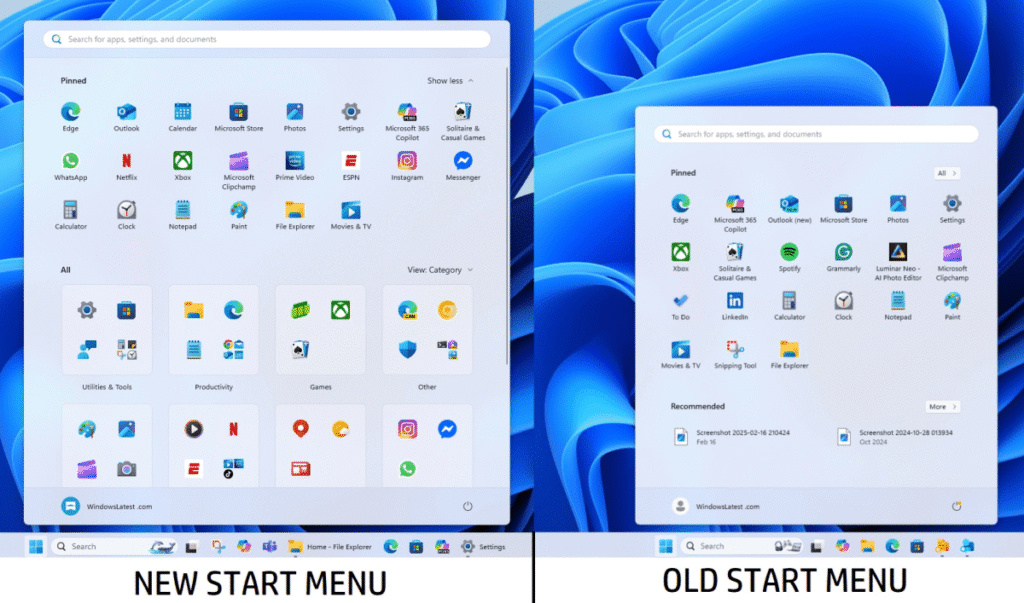
Kích hoạt các gói tính năng
Microsoft thường tích hợp các cải tiến lớn vào các bản cập nhật bảo mật hoặc chức năng hàng tháng, nhưng phát hành chúng theo từng giai đoạn. Bạn có thể tránh được sự chậm trễ này bằng ViVeTool. Sau khi cài đặt bản cập nhật tháng 10, hãy kích hoạt các chức năng mới bằng lệnh sau:
vivetool/enable /id:57048226
Các tùy chọn bổ sung giờ đây sẽ xuất hiện trong cài đặt hệ thống, bao gồm màn hình phần cứng được thiết kế lại, các khu vực AI mới trong ứng dụng “Settings” và menu chia sẻ mở rộng cho phép bạn ghim các ứng dụng yêu thích.
Những thay đổi này sẽ chỉ xuất hiện trên một số thiết bị được chọn, nhưng đã có sẵn trong hệ thống. Bằng cách kích hoạt thủ công, bạn có thể kiểm tra các tính năng mới trước khi Microsoft mở chúng cho tất cả người dùng.
Sử dụng nâng cao và khắc phục sự cố
Sử dụng lệnh sau để kiểm tra những tính năng nào hiện đang được kích hoạt:
vivetool/query
Điều này cho phép bạn duy trì tổng quan nếu bạn thay đổi nhiều ID cùng lúc. Nếu một tính năng được kích hoạt gây ra sự cố, chẳng hạn như lỗi hiển thị hoặc mất ổn định, bạn có thể sử dụng lệnh sau:
vivetool/disable /id:XXXXX
hoặc, nếu cần,
vivetool/fullreset
Thao tác này sẽ đặt lại tất cả các tùy chỉnh. ViVeTool không sửa đổi bất kỳ tệp hệ thống nào, do đó các thay đổi có thể được đảo ngược. Nếu một lệnh không có hiệu lực, điều này thường là do bản dựng Windows không tương thích. Việc cập nhật Windows thường khắc phục được điều này.
Lợi ích cho người dùng và quản trị viên
Với ViVeTool, người dùng cá nhân có thể xem trước các tính năng sắp ra mắt và tùy chỉnh hệ thống của họ, trong khi các nhà phát triển và quản trị viên CNTT có thể kiểm tra tính tương thích của ứng dụng với các thành phần Windows mới. Lợi ích cho cả hai nhóm là các thay đổi có thể được kiểm tra với rủi ro tối thiểu.
Vì công cụ này hoạt động trực tiếp với quản lý tính năng được tích hợp trong Windows, hệ thống thường vẫn ổn định và có thể trở lại trạng thái ban đầu bất cứ lúc nào. Tuy nhiên, nên tạo bản sao lưu để đảm bảo bạn có thể khôi phục PC nếu có bất kỳ sự cố nào phát sinh.
Trong môi trường doanh nghiệp, ViVeTool lý tưởng để đánh giá các chức năng thử nghiệm trong môi trường thử nghiệm. Nó cho phép bạn kiểm tra trước xem các thành phần hệ điều hành, giao diện hoặc tùy chọn bảo mật mới có hữu ích cho thiết bị của bạn hay không. Nếu bạn quản lý nhiều hệ thống song song, bạn có thể tích hợp các lệnh vào các tập lệnh và triển khai chúng tự động.